Galaxy S6 Edge tippek és trükkök:12 módszer az Edge elsajátítására
A Galaxy S6 Edge az egyik legjobb androidos készülék, amellyel 2015-ben találkoztunk, de ívelt kijelzője és az éles szoftverfunkciók kissé zavaróak lehetnek az új tulajdonosok számára. Összegyűjtöttük a legjobb Galaxy S6 Edge tippeket és trükköket, amelyek segítenek megérteni, mit csinálnak, és hogyan hozhatod ki belőlük a legtöbbet.
- A Galaxy S6 és a Galaxy S6 Edge összehasonlítása
- Hírek a Galaxy S6 Edge Android frissítéséről
1. Növelje a letöltések számát
A Samsung TouchWiz szoftverének egyik legjobb tulajdonsága a letöltés-gyorsító. Ez gyorsabbá teszi a letöltési sebességet a 30 MB-nál nagyobb fájlok esetében, mivel a mobiladat-kapcsolatot Wi-Fi-vel kombinálják. Ne használja ezt, ha fennáll annak a veszélye, hogy túllépi a havi adatkorlátot, de ha nem aggódik, engedélyezze a letöltés-gyorsítót a nagy letöltésekhez.

2. Javítsa ezt a hangot
Ugye hallgatsz zenét az S6 Edge-en? Nem? Nos miért ne?! A Galaxy S6 Edge néhány kiváló hangfunkcióval rendelkezik, amelyek teljesen megváltoztathatják a hallgatási élményt.
Lépjen a Beállítások> Hangok és értesítések> Hangminőség és effektusok menüpontra. Először nézze meg a Hang adaptálása részt folyamat, amellyel a hangot saját ízlése szerint szabhatja. Ezután próbálja meg engedélyezni a SoundAlive+ és/vagy a Tube Amp funkciót hogy némi meleget adjon a zenéjének.

3. Válassz egy oldalt, bármelyik oldalt – melyik Edge a legjobb?
Az első dolog, amit tudni kell az Edge kijelzőről, hogy egyszerre csak egy élt használhat. Az engedélyezhető funkciók, például a People Edge vagy az Information Stream, nem működnek egyszerre mindkét oldalon, vagy nem váltanak oldalt, mint a kijelző, amikor elforgatja a telefont.
Ha Ön balkezes, valószínűleg a bal oldal a legjobb az Ön számára, és fordítva a jobbikosoknak – de mindkét oldal ugyanúgy működik. Csak lépjen a Beállítások> Él képernyő> Képernyő széle lehetőségre beállításához.
- Vásárolja meg most:Galaxy S6 Edge az AT&T-től | Verizon | T-Mobile | Amazon

4. Színezd be barátaidat, és tartsd őket közel
Talán ez az S6 Edge legmenőbb funkciója szerintem:rendeljen színt kedvenc névjegyeihez a People Edge alkalmazásban, és telefonja ebben a színben világít, amikor hívják (ezt Edge Lighting néven ismerik).
A People Edge emellett gyors hozzáférési listát is biztosít kedvenc embereiről a képernyő szélén – az Edge kijelzőjén megjelenik a kis fehér sáv, amint engedélyezve van –, és színes vonalakat jelenít meg, ha nem fogadott hívást vagy üzenetet. egyikük. A vonal kihúzásával összefoglalja, hogy mit hagyott ki, és azonnal reagálhat. Nyissa meg a Beállítások> Edge Screen> People Edge menüpontot .

5. A hívások elutasítása ujjal, és automatikus válaszok küldése
Ez a fent leírt Edge Lighting funkció egy alszaka. Ha egy partner megpróbál hívni, amikor Ön elfoglalt, egyszerűen helyezze az ujját a pulzusmérőre, hogy elutasítsa a hívást, és automatikusan küldjön egy előre meghatározott üzenetet. Ez egy nagyon praktikus módja annak, hogy megtudd, ki hív, és diszkréten bánj vele, ha nem tudsz beszélni.
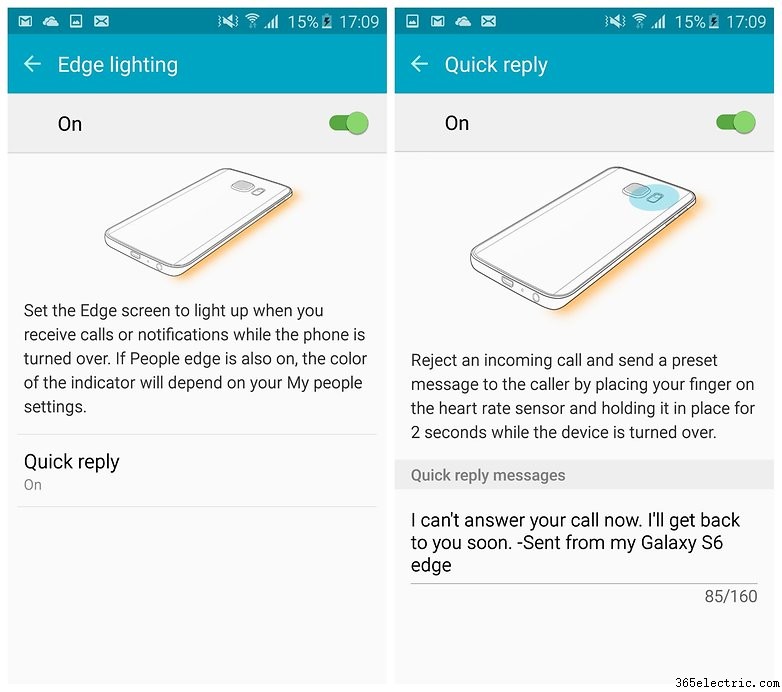
6. Kezelje Edge-értesítéseit
Miután beállította People Edge névjegyeit, a következő teendő az, hogy eldöntse, hogy az összes elmulasztott kommunikációt szeretné látni tőlük, vagy csak néhányat. Az Edge képernyő beállításaiban eldöntheti, hogy engedélyezi-e az e-maileket, nem fogadott hívásokat és/vagy üzeneteket. Jelenleg nincs lehetőség más alkalmazásokhoz, de biztosak vagyunk benne, hogy ez a funkció hamarosan elérhető lesz.
Nyissa meg a Beállítások> Edge Screen> Értesítések kiválasztása lehetőséget és jelölje be azon értesítéstípusok melletti jelölőnégyzeteket, amelyeket szeretne látni a People Edge értesítéseiben.

7. Szerezzen hasznos információkat az Edge
rőlAz Edge képernyő híradásként is használható, amit a Samsung Information Streamnek hív. Sokkal többről van szó, mint egy Flipboard feedről. A letölthető Edge-tartalom segítségével időjárás-jelentéseket, sporteredményeket, Twitter-hírcsatornákat, értesítéseket és egyebeket is kaphat.
Csak a Beállítások> Élképernyő> Információs képernyő menüpontba került és fordítsa el a kapcsolót az Információs adatfolyam engedélyezéséhez. Mostantól megérintheti a Hírcsatornák kezelése lehetőséget az Edge képernyőn megjeleníteni kívánt hírcsatornák kiválasztásához és átrendezéséhez.

8. Dobja el az éjjeli óráját – használja helyette az Éjszakai órát
A Galaxy S6 Edge AMOLED kijelzőjének egyik nagyszerű tulajdonsága, hogy hihetetlenül energiatakarékos. Az AMOLED kijelzők csak az egyes képpontokat világítják meg, így a többnyire fekete képernyő néhány megvilágított képponttal nagyon kevés energiát fogyaszt.
Nyissa meg a Beállítások> Edge Screen> Éjszakai óra menüpontot a kapcsoló megfordításához és engedélyezéséhez. Mostantól, amikor a képernyő elsötétült, az Edge kijelzőjén finoman világító idő és dátum kombináció jelenik meg, ami azt jelenti, hogy nem kell csak az idő ellenőrzéséhez bekapcsolnia a telefon képernyőjét.

9. Témázza fel Galaxy S6 Edge készülékét
Az új Galaxy készülékek a Samsung témamotorjával is érkeznek. Egyetlen gombnyomással teljesen megváltoztathatja S6 Edge megjelenését, köszönhetően számos előre betöltött vagy letölthető témának.
Nyissa meg a Beállítások> Témák menüpontot hogy válasszon a három előre betöltött téma közül, vagy koppintson az Üzlet elemre gombot a jobb felső sarokban, hogy elindítsa a Theme Store alkalmazást számos alternatíva eléréséhez. Minden héten új témák kerülnek hozzáadásra.

10. Módosítsa a felület betűtípusát
A Galaxy S6 Edge emellett lehetővé teszi a kezelőfelületen megjelenő betűtípus testreszabását is. Nyissa meg a Beállítások> Megjelenítés> Betűméret menüpontot az előre betöltött betűtípusok megtekintéséhez, vagy görgessen le, és koppintson a Betűtípusok letöltése lehetőségre. különféle alternatívák megtekintéséhez, amelyek közül néhány ingyenes, néhány fizetős, amelyek egy kis ízt adnak eszközéhez.

11. Kímélje az akkumulátort
A Galaxy S6 Edge rendelkezik a Samsung mindkét kiváló akkumulátor-kímélő lehetőségével:energiatakarékos móddal és rendkívül energiatakarékos móddal. Az első egyszerűen korlátozza a CPU-t, minimalizálja a tapintási visszacsatolást, a képernyő fényerejét, és lerövidíti az időt, ameddig a képernyő elsötétül, ha értesítés érkezik.
Az ultra energiatakarékos mód inkább vészhelyzetekre való. Szürkére változtatja a kijelzőt, korlátozza a használható alkalmazások számát (melyeket Ön választhat), és kikapcsolja telefonja összes funkcióját, kivéve a legfontosabbakat. Nem túl szórakoztató, de nagyon hasznos, ha az akkumulátor kritikusan alacsony. Nyissa meg a Beállítások> Akkumulátor menüpontot bármelyik mód engedélyezéséhez.

12. Kezelje kezdőképernyőit
Ha úgy gondolta, hogy egyszerűen el kell fogadnia a Samsung által kínált kezdőképernyő-beállítást – a Galaxy Gifts widgettel kiegészítve –, akkor ez az Ön számára készült. A kezdőképernyő-kezelő megjelenítéséhez nyomja meg hosszan a kezdőképernyőn egy üres pontot.
Átrendezheti a kezdőképernyőket, hozzáadhat widgeteket, módosíthatja az alkalmazásikonok rácselrendezését, eltávolíthatja a Flipboard Briefing funkciót (a felül található jelölőnégyzet törlésével), és módosíthatja a háttérképet. Innen gyorsan hozzáférhet témáihoz is.

Van Galaxy S6 Edge? Valami tipp, amit szívesen megosztana? Tudassa velünk a megjegyzésekben.
